پس از تایپ در Word ، کاربر اغلب نیاز به دانستن تعداد نویسه های متن پایان یافته دارد. این کار را می توان با استفاده از برنامه های آنلاین یا توابع Word داخلی انجام داد.
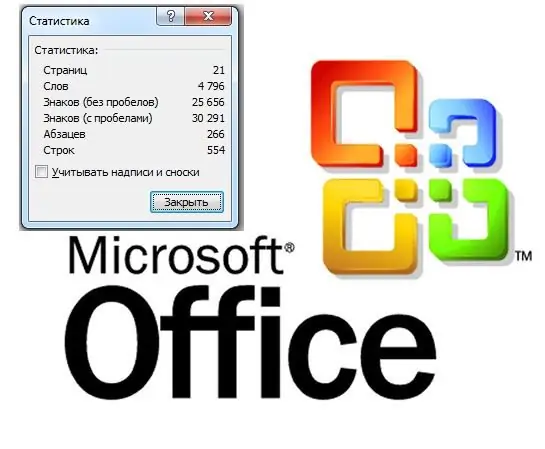
دستورالعمل ها
مرحله 1
برای آگاهی از تعداد نویسه های برنامه Office Word 2003 ، باید به قسمت بالای فهرست "ابزارها" بروید ، سپس "لیست آماری" را از لیست کشویی انتخاب کنید. این پنجره تعداد نویسه های دارای فاصله و بدون فاصله را نشان می دهد.
گام 2
در Microsoft Office Word 2007 ، تعداد نویسه ها را می توان به دو روش یافت. در نوار منوی بالا ، به تب Review بروید. در گروه دستورات "هجی" ، واقع در سمت چپ ، روی دکمه "Statistics" ، به شکل "ABC 123" کلیک کنید. پنجره کوچکی با همان نام باز می شود که نشان می دهد: تعداد صفحات ، کلمات ، نویسه ها (بدون فاصله) ، نویسه ها (با فاصله) ، تعداد پاراگراف ها و خطوط. همچنین یک عملکرد "برچسب ها و پاورقی ها را در نظر بگیرید" نیز وجود دارد.
مرحله 3
پنجره Statistics از نوار منوی پایین نیز موجود است. روی دکمه دوم "تعداد کلمات" واقع در پایین سمت چپ کلیک کنید. اگر می خواهید تعداد نویسه های یک متن را بشمارید ، آن را با دکمه سمت چپ ماوس انتخاب کرده و روی "تعداد کلمات" کلیک کنید.
مرحله 4
برای شمارش نویسه ها می توانید از یکی از بسیاری از سرویس های آنلاین موجود در اینترنت نیز استفاده کنید. متن خود را در کلیپ بورد کپی کنید ، سایت مورد نظر را باز کنید (به عنوان مثال ، https://mainspy.ru/kolichestvo_simvolov) متن را پیست کنید و روی دکمه "محاسبه" کلیک کنید. طول کامل متن و طول متن بدون فاصله محاسبه خواهد شد
مرحله 5
برای اینکه سریعتر به تعداد نویسه های متن پی ببرید ، می توانید ترکیبی از "کلیدهای داغ" را تعیین کنید. CTRL + alt="Image" + "+" (بعلاوه نماد روی صفحه کلید Num Lock) را فشار دهید. مکان نما به یک مربع مجعد تبدیل می شود. این مکان نما را روی دکمه Number of Words در نوار منوی پایین فشار دهید. کادر گفتگوی Keyboard Preferences ظاهر می شود.
مرحله 6
در جعبه میانبر صفحه کلید جدید ، کلید میانبری را که می خواهید فراخوانی شود پنجره آمار را فشار دهید. به عنوان مثال ، می تواند CTRL + 1 باشد. نام این کلیدها روی خط نمایش داده می شود. سپس بر روی دکمه "اختصاص" و سپس "بستن" کلیک کنید. اکنون می توانید با فشار دادن کلید ترکیبی CTRL + 1 به تعداد نویسه ها پی ببرید.







